ファクス受信ジョブを監視したい
タスクバーにPrinter Monitorメインアイコンのステータス表示と交互に表示されるファクス受信通知アイコンやファクス受信通知メッセージ、または音で、ファクスを受信したことを通知するように設定できます。
|
メモ
|
|
タスクバーの状態表示アイコンでファクスの受信を監視するには、次の条件を満たす必要があります。
Desktop Monitor Setupでデバイス情報を取得している
デバイスがimageWARE Desktop対応デバイスに対応している
Desktop Monitor Setupでデバイス情報を取得する方法については、次を参照してください。
簡単印刷ツールでもファクスの受信通知を行えます。設定方法については、次を参照してください。
Windows 7/Windows 8.1/Windows 10の初期設定では、タスクバーの通知領域に表示されるアイコンが制限されています。タスクバーの通知領域にPrinter Monitorのアイコンを表示するには、次を参照して設定してください。
|
1.
タスクバーの  (メイン)を右クリックして[Printer Monitorの設定]を選択します。
(メイン)を右クリックして[Printer Monitorの設定]を選択します。
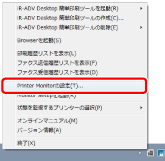
[Printer Monitorの設定]ダイアログボックスが表示されます。
2.
必要に応じて、次の項目にチェックマークを付けます。
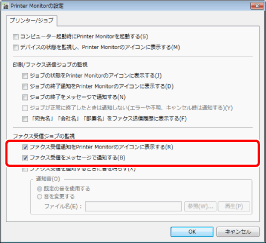
|
[ファクス受信通知をPrinter Monitorのアイコンに表示する]
|
チェックマークを付けると、ファクス受信後、タスクバーのメインアイコンにステータス表示と交互にファクス受信通知が表示されます。
|
|
[ファクス受信をメッセージで通知する]
|
チェックマークを付けると、デスクトップに受信メッセージが表示されます。
|
|
メモ
|
|
ファクス受信通知と受信メッセージの表示については、次を参照してください。
|
3.
音で通知する場合は、[ファクス受信を通知するときに音を鳴らす]にチェックマークを付けます。
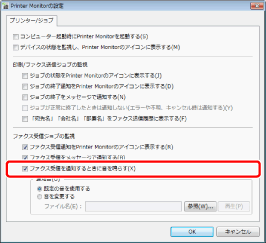
4.
[通知音]で通知音を設定します。
Windowsのメッセージ(情報)音を鳴らす場合は[既定の音を使用する]を、別の音を鳴らす場合は[音を変更する]を選択します。
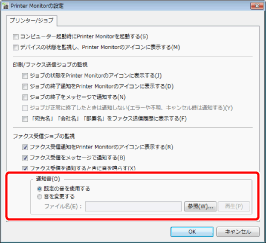
|
メモ
|
|
[音を変更する]を選択した場合、[ファイル名]に設定した音声ファイルが通知音に設定されます。[参照]をクリックして選択するwav/wave形式のファイルが、[ファイル名]に表示され、通知音に指定できます。
[音を変更する]を選択した場合、[再生]をクリックすると、音を確認できます。
[音を変更する]を選択した場合、次を確認してファイルを選択してください。
ファイルのパス:255文字以内
ファイルサイズ:10 MB以内
音を止める場合は、[OK]か[キャンセル]をクリックします。
|
5.
[OK]をクリックします。
ファクス受信の通知方法が設定されます。
6.
監視するデバイスの[imageRUNNER ADVANCE Desktop 簡単印刷ツールの設定]ダイアログボックスの[監視設定]タブで、[ファクス受信ジョブを監視する]にチェックマークを付けます。
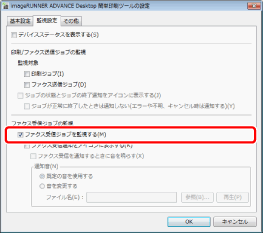
ファクス受信ジョブ状態がPrinter Monitorに表示されるようになります。
|
メモ
|
|
[imageRUNNER ADVANCE Desktop 簡単印刷ツールの設定]ダイアログボックスの詳細については、次を参照してください。
|